Att lägga till en kontakt på din Android-enhet är något vi alla gör då och då. Du kan lägga till en kontakt av affärsskäl eller personliga skäl, men hur fungerar det när Telegram är inblandat? Det är en enkel process, men att lägga till någon kan ta längre tid än förväntat när du inte är bekant med appen.
Hur man lägger till en kontakt för
När det gäller att lägga till kontakter för Telegram finns det olika sätt du kan gå tillväga. Du kan lägga till kontakten med hjälp av Telegram, eller så kan du använda kontaktappen som följde med din Android-enhet. Låt oss först se hur du kan lägga till eller radera en kontakt med Telegram.
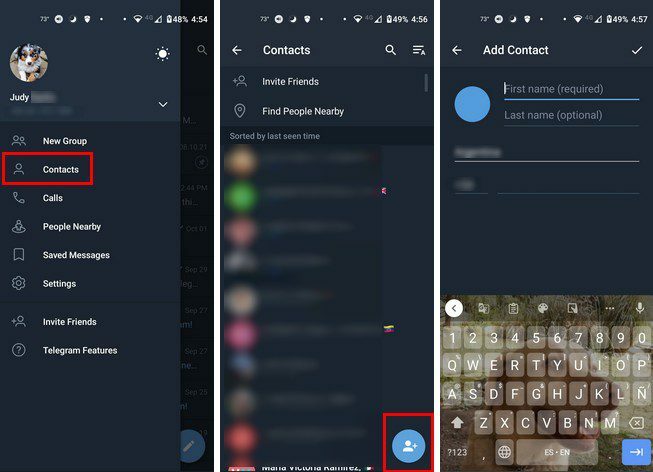
När appen är öppen trycker du på den treradiga menyn uppe till vänster och väljer kontaktalternativen. Tryck på knappen med kontaktikonen med en plussymbol längst ner till höger. På nästa sida måste du ange kontaktinformationen, och när du är klar, glöm inte att trycka på bockmarkeringen uppe till höger för att spara dina ändringar. Det är allt som finns när det gäller att lägga till kontakter med Telegram.
En annan väg du kan ta är att trycka på pennikonen så fort du öppnar appen och sedan trycka på kontaktknappen längst ner till höger.
Android App
Ett annat sätt att lägga till dina kontakter är genom att använda appen Kontakter som följer med din Android-enhet. När appen öppnas trycker du på plussymbolen längst ner till höger och lägger till nödvändig information. Du kommer att se alternativet att lägga till ytterligare saker, till exempel en bild eller viktiga datum, som födelsedagar eller årsdagar.
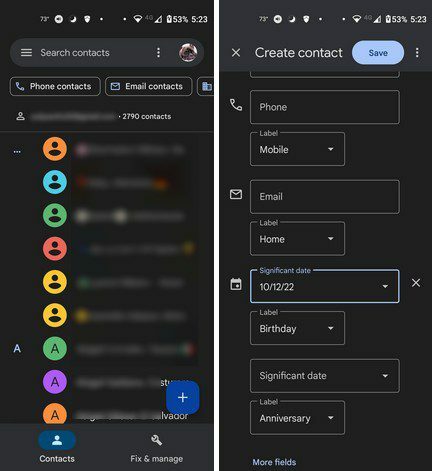
Det är två alternativ för att lägga till kontakter som du kan skicka meddelanden till på Telegram. Telegrams fördel gentemot WhatsApp är att du kan se vem som är online utan att öppna chatten. När du trycker på pennikonen för att skriva en cha, ser du en lista över alla online. Om du istället skulle sortera dessa kontakter efter namn, tryck på de ojämna linjerna längst upp till höger med ett litet A. Du kan ändra tillbaka det genom att trycka på det här alternativet en gång till.
Hur man raderar en telegramkontakt
När du tycker att det är dags att skiljas från en kontakt, så kan du snabbt radera den. Om du vill radera kontakten Använd Telegram, öppna chatten och tryck på personens namn högst upp. När ytterligare alternativ visas trycker du på prickarna uppe till höger och väljer alternativet Ta bort kontakt. Det är allt som finns.
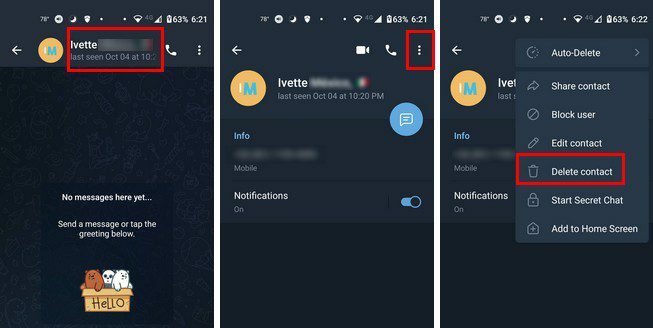
Om du använder kontaktappen kan du ta bort alternativet genom att trycka länge på appen, följt av papperskorgen längst upp till höger. Du kommer att se ett bekräftelsemeddelande. Tryck på Flytta till papperskorgen och du är klar.
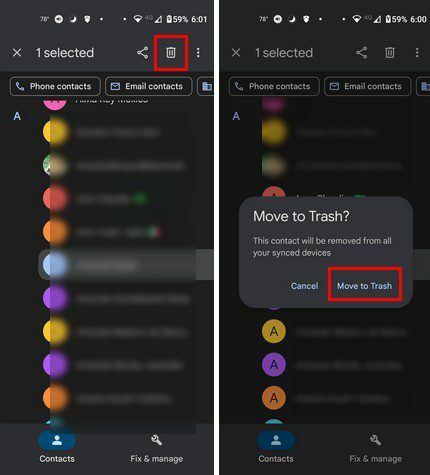
Med Android Contact-appen kan du radera en eller flera kontakter samtidigt. Tryck bara länge på de kontakter du vill radera, så kommer varje kontakt att markeras när du väljer. När du är klar med att välja, tryck på papperskorgen längst upp.
Slutsats
Kontakter kommer, och de kommer att gå. Som du kan se är det lätt att lägga till och radera dem så att de visas inte på din Telegram-kontaktlista. Du kan ta bort olika kontakter på Android-appen genom att trycka länge på dem, men inte på Telegram. Om du länge trycker på kontakterna i Telegram och sedan trycker på papperskorgen, erbjuder den bara att ta bort chatten och inte kontakten. Hur många kontakter kommer du att lägga till eller radera? Låt mig veta i kommentarerna nedan, och glöm inte att dela artikeln med andra på sociala medier.